Hỗ trợ tư vấn
Tư vấn - Giải đáp - Hỗ trợ đặt tài liệu
Mua gói Pro để tải file trên Download.vn và trải nghiệm website không quảng cáo
Tìm hiểu thêm » Hỗ trợ qua ZaloNếu đang cài đặt Cốc Cốc trên máy tính, bạn hoàn toàn có thể sử dụng trình duyệt này như một phần mềm hỗ trợ tải file torrent cực kỳ hiệu quả. Đây là một tính năng vượt trội khác của Cốc Cốc được rất nhiều người dùng tin dùng vì khi đó, họ sẽ không cần dùng tới các phần mềm chuyên dụng khác.
Tuy nhiên, cách tải file Torrent bằng Cốc Cốc thì đa số chúng ta đều biết, nhưng làm cách nào để thiết lập Cốc cốc thành công cụ tải file torrent mặc định thì ngược lại. Trong bài viết này, Download.vn sẽ hướng dẫn các bạn cách thiết lập tải file Torrent mặc định thông qua trình duyệt Cốc Cốc.
Chúng ta có thể thiết lập để Cốc Cốc là công cụ tải torrent mặc định cho máy tính ngay từ giao diện cài đặt đầu tiên. Bằng cách đánh dấu vào mục Đặt Cốc Cốc làm ứng dụng torrent mặc định.
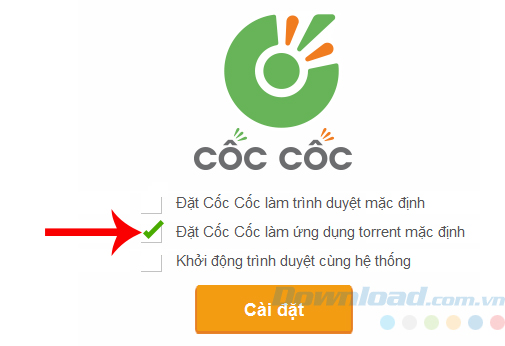
Hoặc nếu quên, bạn cũng có thể khởi động trình duyệt này lên, sau đó click chuột trái vào biểu tượng Cốc Cốc màu xanh ở góc trên bên trái màn hình, chọn tiếp Cài đặt.
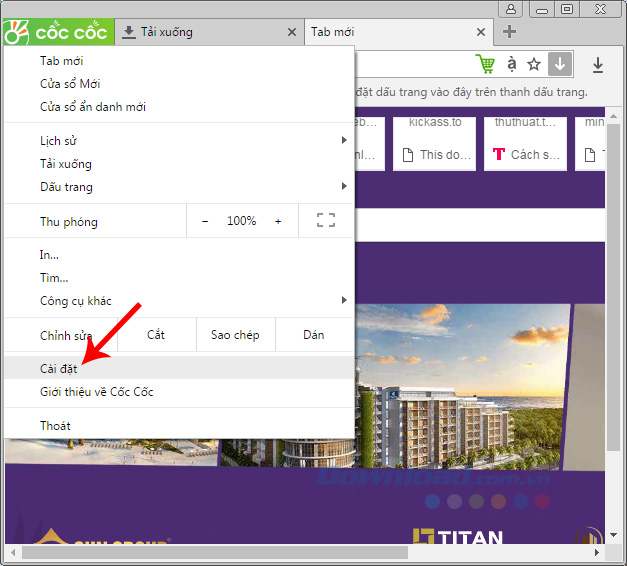
Trong giao diện mới, các bạn click vào Chung, chọn phần Cài đặt mặc định của hệ thống và đánh dấu tick vào Chức năng torrent để kích hoạt tính năng này.
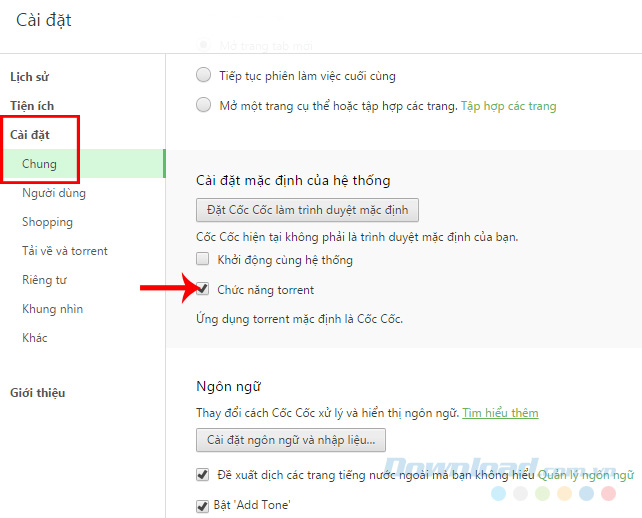
Đánh dấu tick vào Chức năng torrent để kích hoạt tải torrent trên Cốc Cốc
Ngoài việc kích hoạt tính năng tải torrent bằng Cốc Cốc, chúng ta còn có thể vào phần Tải về và torrent để Tùy chỉnh torrent, sau đó thiết lập các thông số trong đó theo ý mình. Thậm chí bạn cũng có thể thay đổi vị trí lưu các file được tải về cho thuận tiện hơn.
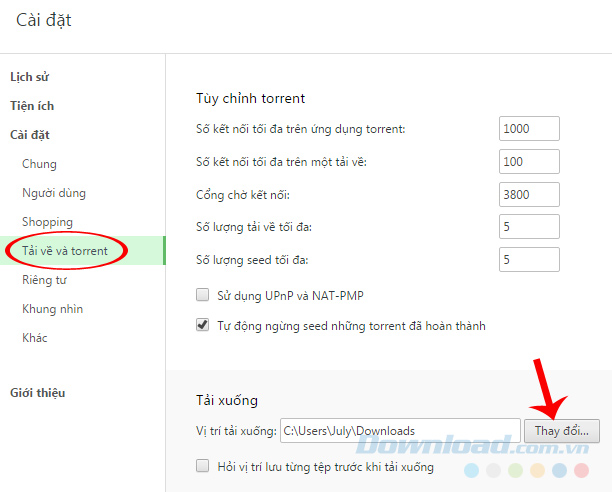
Nếu đang trong quá trình tải một file torrent về máy tính, các bạn có thể nhấn chuột trái vào biểu tượng mũi tên quay xuống dưới hoặc CTRL + J để truy cập vàp danh sách download trên Cốc Cốc. Từ đây, bạn có thể thấy dữ liệu nào đang được tải, độ lớn, thời gian, thậm chí là can thiệp vào danh sách đã tải thành công để xóa bớt hoặc thêm liên kết tải khác.
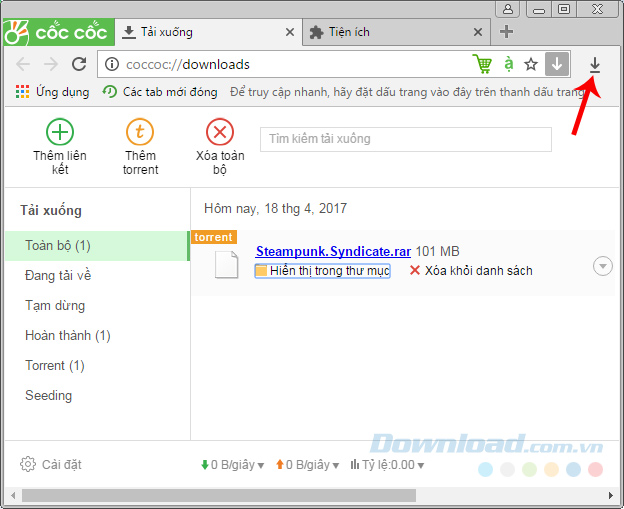
Biểu tượng mũi tên ở bên phải, tương ứng với từng link đang download file torrent cũng cung cấp nhiều tùy chọn khác nhau. Các bạn có thể di chuột vào đó để xem và sử dụng nếu muốn.
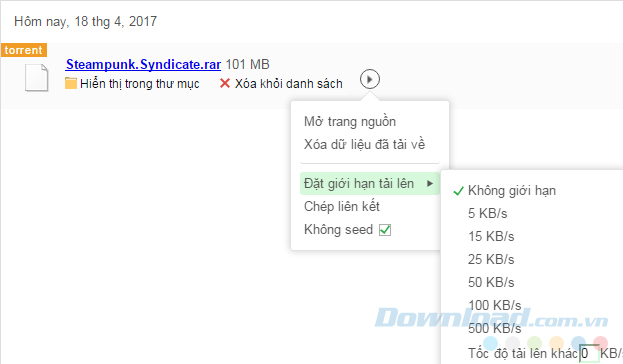
Các thiết lập khác cho file đang tải về
Việc đơn giản hóa quá trình sử dụng máy tính là điều hết sức cần thiết, và tận dụng Cốc Cốc như một trình duyệt web kết hợp phần mềm hỗ trợ tải file torrent cũng là một trong những điều đó. Vừa tiết kiệm dung lượng vừa giảm thiểu khả năng máy tính bị lây nhiễm virus khi cài đặt thêm các phần mềm mới.
Ngoài việc hỗ trợ tải Torrent, Cốc Cốc cũng sở hữu rất nhiều tính năng mà bạn không thể không biết bao gồm: ghim video, tải video, tải MP3 từ video, tăng tốc tải file, tích hợp từ điển, hỗ trợ mua hàng trực tuyến... và rất nhiều tính năng khác.
Vậy còn gì phải chờ đợi nữa mà bạn không tải ngay Cốc Cốc về để nhận thêm nhiều tiện ích mà Cốc Cốc đem lại:
Chúc các bạn thực hiện thành công!
Theo Nghị định 147/2024/ND-CP, bạn cần xác thực tài khoản trước khi sử dụng tính năng này. Chúng tôi sẽ gửi mã xác thực qua SMS hoặc Zalo tới số điện thoại mà bạn nhập dưới đây: